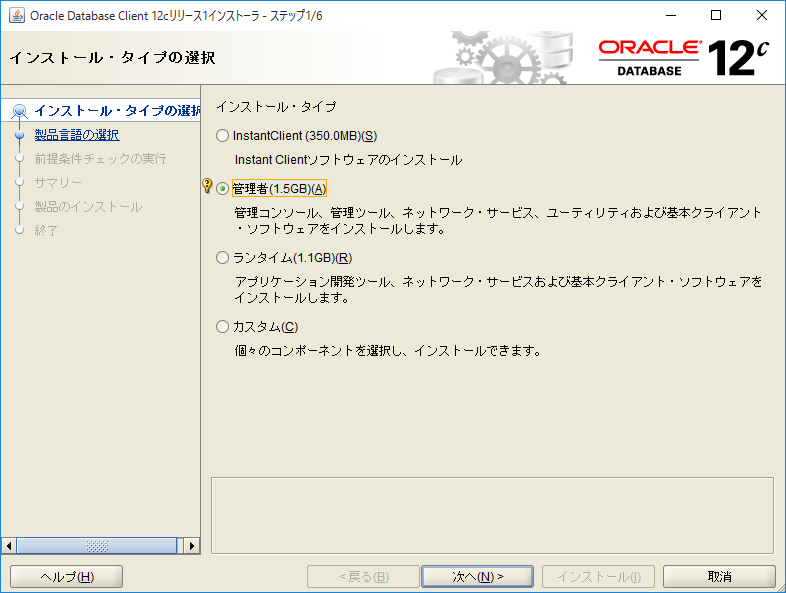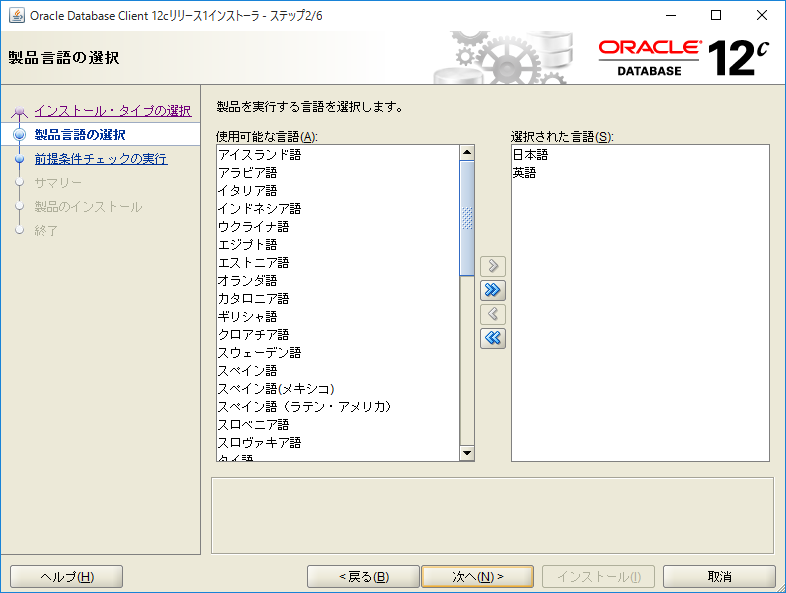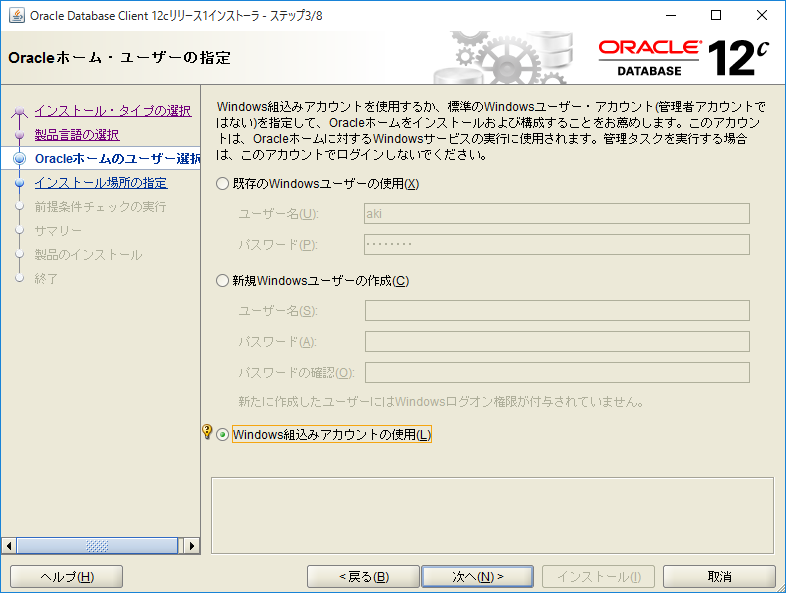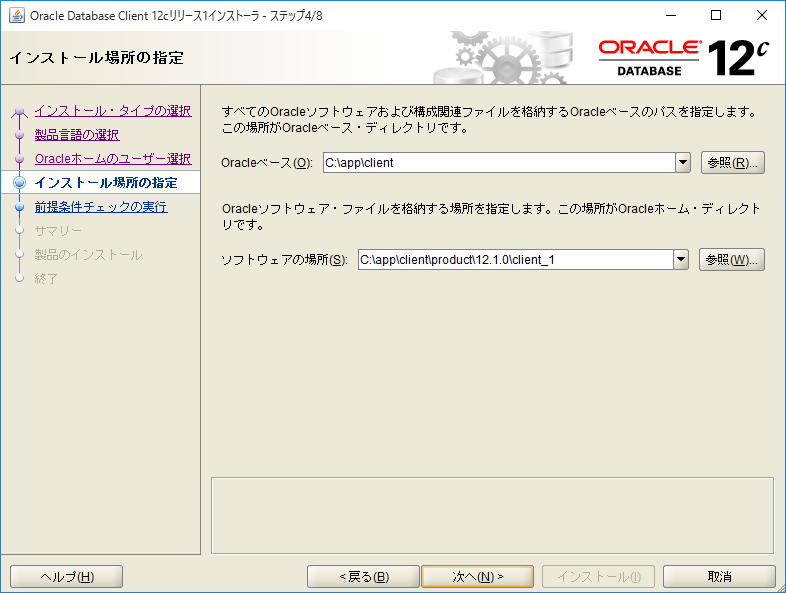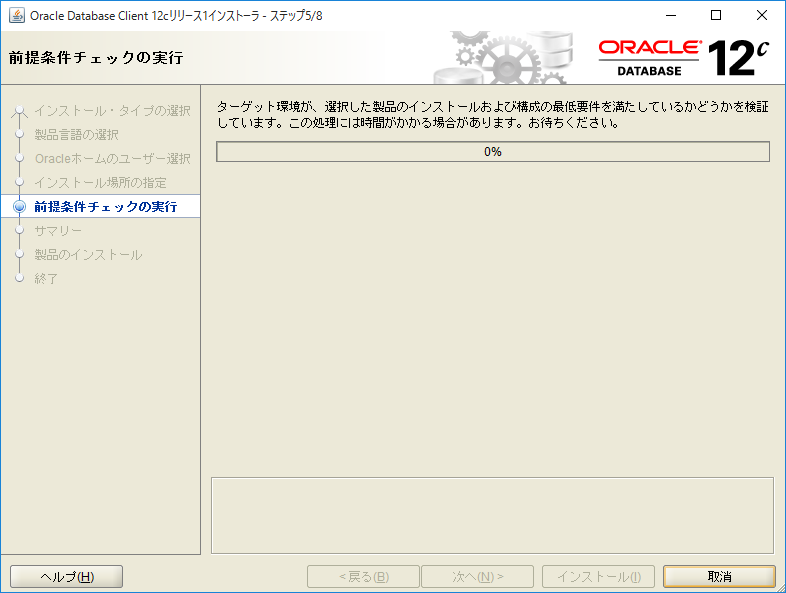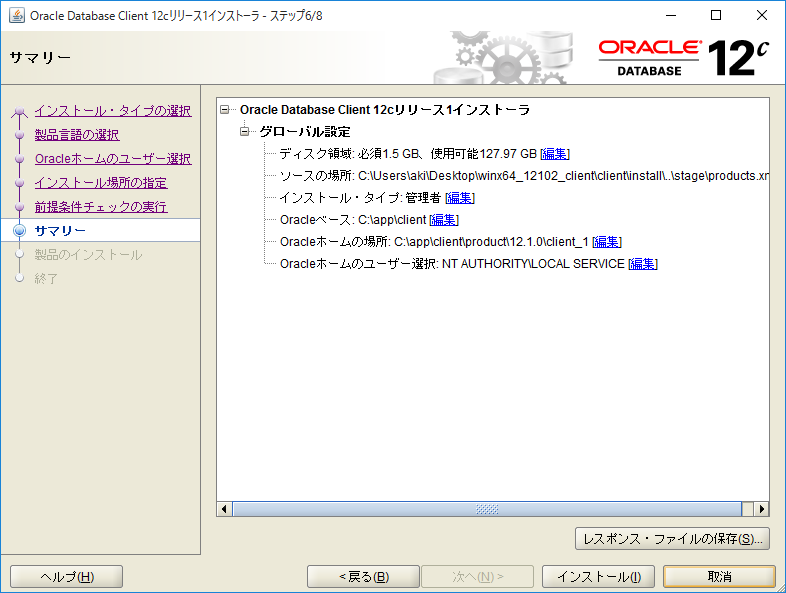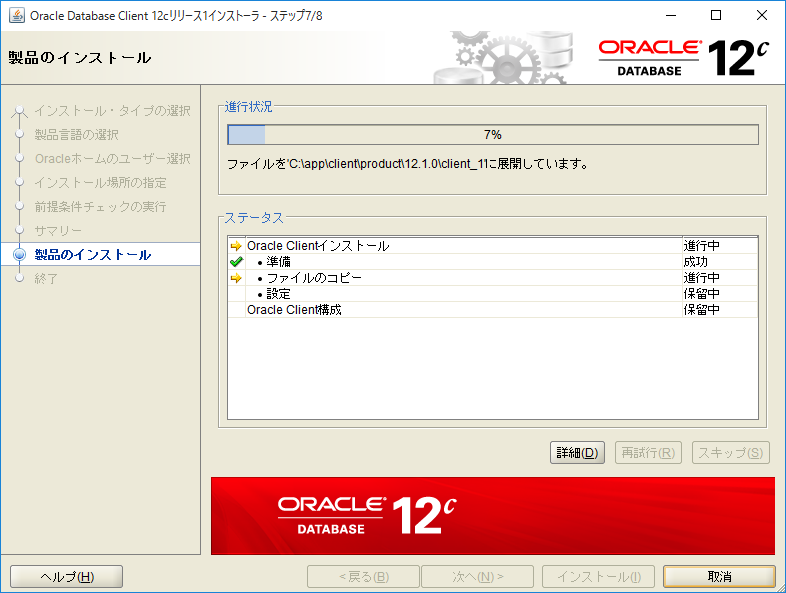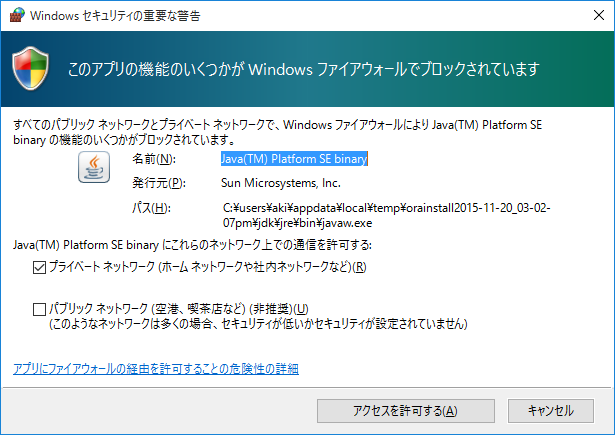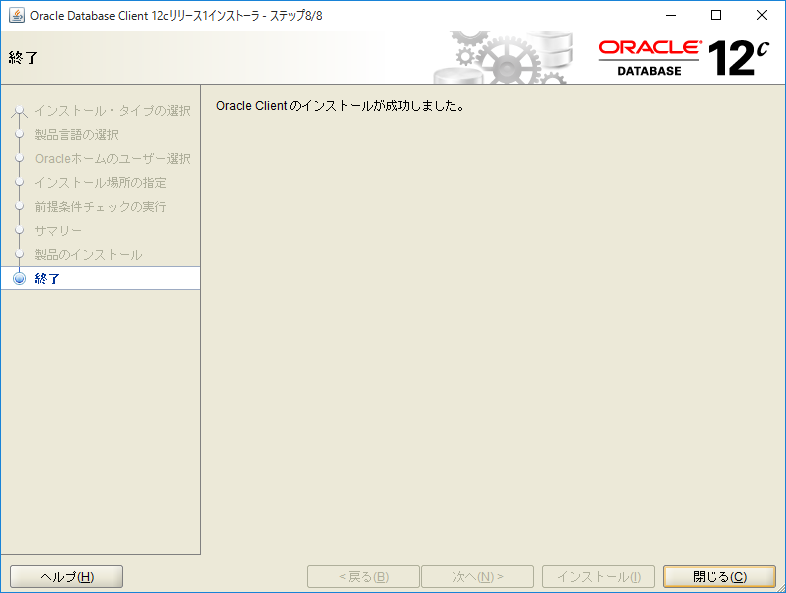Oracle Database 12c Client インストール
文書番号:10138
事前準備
今回は Windows 10 Pro x64 環境へ Oracle Database 12c Client x64 をインストールする手順です。
Windows の 64bit 環境へ Oracle 12c Client 32bit 版をインストールする場合にはインストールがエラーで完了できない場合はあります。
その際は以下のページを参照してください。
Windows 64bit 環境にOracle 12c Client 32bit版をインストールするとエラーが発生する
http://www.projectgroup.info/tips/Oracle/Oracle_000037.html
また、Oracle Database 12c (データベースサーバー)をインストールしてある環境に Oracle 12c Client 32bit 版をインストールする場合は事に対応が必要です。
その際は以下のページを参照してください。
Oracle Database 12c がインストールされた 環境に Oracle 12c Client 32bit版をインストールするとウィザードが途中で落ちる
http://www.projectgroup.info/tips/Oracle/Oracle_000038.html
Windows の 64bit 環境へ Oracle 12c Client 32bit 版をインストールする場合にはインストールがエラーで完了できない場合はあります。
その際は以下のページを参照してください。
Windows 64bit 環境にOracle 12c Client 32bit版をインストールするとエラーが発生する
http://www.projectgroup.info/tips/Oracle/Oracle_000037.html
また、Oracle Database 12c (データベースサーバー)をインストールしてある環境に Oracle 12c Client 32bit 版をインストールする場合は事に対応が必要です。
その際は以下のページを参照してください。
Oracle Database 12c がインストールされた 環境に Oracle 12c Client 32bit版をインストールするとウィザードが途中で落ちる
http://www.projectgroup.info/tips/Oracle/Oracle_000038.html